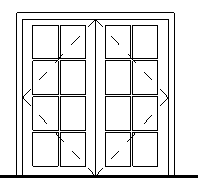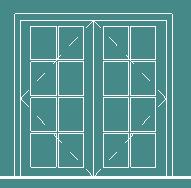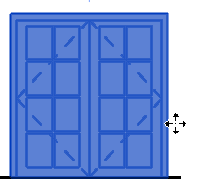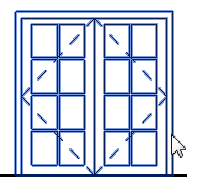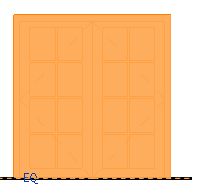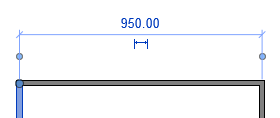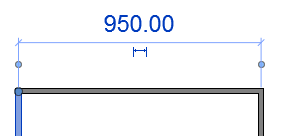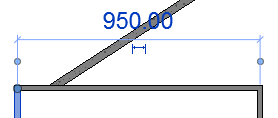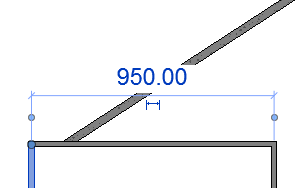控制图形和文字在绘图区域中的显示。

 选项。 单击“图形”选项卡。
选项。 单击“图形”选项卡。
| 选项 | 说明 |
|---|---|
| 警告 | 提供有关您的视频卡和支持的硬件的信息。 如果您的视频卡不受支持,可以使用链接访问支持的图形硬件的列表。 您还可以访问此处的列表:http://www.autodesk.com/revit-graphicshardware |
| 图形模式 | |
| 使用硬件加速 (Direct 3D®) | 提供了以下性能改进:
有关详细信息,请参见硬件加速。 |
| 仅绘制可见图元 | 仅生成和绘制每个视图中可见的图元(也称为阻挡消隐)。不绘制或渲染被其他图元遮挡的图元,从而提高性能。有许多图元被遮挡的三维视图可体验最佳性能改进。 此功能需要以下内容:
更改此设置之后,请关闭并重新打开视图以查看更改效果。 注: 此特征仅适用于 Revit 2016 版软件 Autodesk Maintenance Subscription 和 Desktop Subscription 客户以及学生。
|
| 重绘期间允许导航 | 中断模型图元的绘制以便进行视图导航(平移、动态观察和缩放)。在大型模型中导航视图时使用该选项可以改进性能。 有关详细信息,请参见重绘期间允许导航。 |
| 使用反失真平滑线条 | 提高视图中的线条质量,使边显示得更平滑。 默认情况下,该选项处于启用状态,因此您可以启用单个视图的反失真。 有关详细信息,请参见使用反失真平滑线条。 注: 若要在使用反失真时体验最佳性能,启用硬件加速。 如果禁用硬件加速,但启用反失真,您可能会注意到在缩放、平移和操纵视图时性能降低。
|
| 颜色 | |
| 背景 | 更改绘图区域中背景和图元的颜色。 单击颜色值可指定新的背景颜色。 较暗的颜色将导致图元显示为白色。
|
| 选择 | 定义用于显示绘图区域中选定图元的颜色。 单击颜色值可指定新的选择颜色。
|
| 半透明 | 允许您查看放置在选定图元下面的图元。 |
| 预先选择 | 定义在将光标移动到绘图区域中的图元时,用于显示高亮显示的图元的颜色。 单击颜色值可指定新的预先选择颜色。
|
| 警告 | 定义在出现警告或错误时选择的用于显示图元的颜色。 单击颜色值可指定新的警告颜色。
|
| 临时尺寸标注文字外观 | |
| 大小 | 定义临时尺寸标注中文字的字体大小。
|
| 背景 | 指定临时尺寸标注中文字的背景:透明或不透明。
|